Sblocca l'ID Apple, rimuovi la password dello schermo, ignora il tempo di screem.
- Sblocca ID Apple
- Bypass Blocco attivazione iCloud
- Strumento di sblocco di Doulci iCloud
- Factory Sblocca iPhone
- Bypass Passcode per iPhone
- Reimposta il passcode dell'iPhone
- Sblocca ID Apple
- Sblocca iPhone 8 / 8Plus
- Rimozione blocco iCloud
- iCloud Sblocco Deluxe
- Blocca schermo iPhone
- Sblocca iPad
- Sblocca iPhone SE
- Sblocca iPhone Tmobile
- Rimuovi la password dell'ID Apple
4 modi migliori per sbloccare un iPad disabilitato con/senza ID Apple
 aggiornato da Lisa Ou / 07 giugno 2021 15:20
aggiornato da Lisa Ou / 07 giugno 2021 15:20
iPad è disabilitato. Riprova tra 1/5/15/60 minuti.
iPad è disabilitato. Connettiti a iTunes.
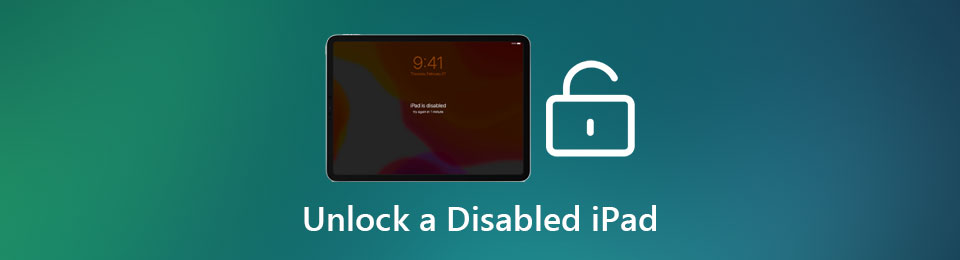
Questi errori si verificano quando hai inserito troppe volte il passcode dello schermo errato sul tuo iPad. Forse voi dimentica il passcode del tuo vecchio iPad. Oppure il tuo iPad viene toccato da un bambino molte volte per errore quando non gli presti attenzione. Quindi come? sbloccare un iPad disabilitato?
Innanzitutto, dovresti notare che il tuo iPad verrà disabilitato per sempre dopo 10 tentativi sbagliati. E l'unico modo per sbloccare l'iPad disabilitato è cancellare tutti i dati e le impostazioni, incluso il passcode dello schermo. Naturalmente, se non vuoi aspettare quasi un'ora per sbloccare il tuo iPad, è anche un buon modo. Questo articolo introdurrà 4 modi efficienti per ripristinare e sbloccare il tuo iPad disabilitato.

Elenco delle guide
1. Come sbloccare facilmente un iPad disabilitato senza ID Apple
Esistono molti modi per ripristinare e sbloccare un iPad disabilitato, ma dovresti sceglierlo e provarlo con attenzione. Se anche tu non ricordi il tuo ID Apple, non ripristinare direttamente il tuo iPad tramite iTunes o iCloud. Questo perché devi ancora inserire il tuo ID Apple dopo lo sblocco. Usando Sblocco iOS FoneLab è il modo più semplice e sicuro, che rimuoverà tutti i dati e le password e trasformerà il tuo iPad in uno nuovo.
- Cancella il passcode dello schermo e sblocca l'iPad, l'iPhone e l'iPod Touch disabilitati.
- Ripristina i dispositivi iOS alle impostazioni predefinite.
- Non è necessario alcun passcode o ID Apple.
- Compatibile con tutti i dispositivi, modelli e versioni Apple.
FoneLab ti aiuta a sbloccare lo schermo dell'iPhone, rimuove l'ID Apple o la sua password, rimuove il tempo dello schermo o il passcode di restrizione in secondi.
- Ti aiuta a sbloccare lo schermo dell'iPhone.
- Rimuove l'ID Apple o la sua password.
- Rimuovi il tempo sullo schermo o il codice di restrizione in secondi.
Passo 1 Scarica e avvia Sblocco iOS FoneLab su Windows/Mac. Collega il tuo iPad al computer tramite un cavo USB e mantieni la connessione stabile. Per rimuovere il passcode dello schermo e sbloccare il tuo iPad, fai clic su Pulisci passcode pulsante.

Quindi fare clic su Inizio nella pagina successiva per riconoscere le informazioni sul tuo iPad.

Passo 2 Sono elencati la categoria del dispositivo, il tipo di dispositivo, il modello del dispositivo e la versione iOS e dovresti controllare tutte le informazioni e correggerle se necessario. Dopo aver confermato, dovresti fare clic su Inizio per scaricare il pacchetto firmware corrispondente compatibile con il tuo iPad.

Passo 3 Dopo alcuni minuti di download, puoi fare clic su Sbloccare per iniziare a cancellare il passcode e sbloccare il tuo iPad disabilitato senza passcode.
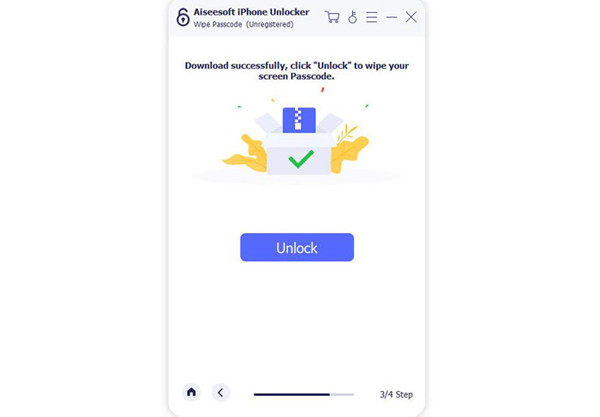
Se non apri iTunes sul computer, ti verrà richiesto di confermare per sbloccare il tuo iPad. Inserisci il 0000 numero nella casella e fare clic su Sbloccare pulsante.

FoneLab ti aiuta a sbloccare lo schermo dell'iPhone, rimuove l'ID Apple o la sua password, rimuove il tempo dello schermo o il passcode di restrizione in secondi.
- Ti aiuta a sbloccare lo schermo dell'iPhone.
- Rimuove l'ID Apple o la sua password.
- Rimuovi il tempo sullo schermo o il codice di restrizione in secondi.
2. Come sbloccare l'iPad disabilitato tramite Trova il mio iPad
Trova il mio iPad è una funzione utile su iCloud per controllare il tuo iPad e sbloccare il tuo iPad disabilitato a distanza. Quindi non è necessario collegare il tuo iPad al computer. Ecco i passaggi:
Passo 1 Apri il sito Web ufficiale di iCloud su qualsiasi browser e fai clic su Trova il mio iPad pulsante.
Passo 2 Quindi fare clic su Tutti i dispositivi menu e fare clic sul dispositivo desiderato.
Passo 3 Clicca su Cancellare pulsante per iniziare a cancellare tutti i dati e le impostazioni. Quindi puoi sbloccare il tuo iPad disabilitato senza inserire il passcode.

3. 2 modi per sbloccare il tuo iPad disabilitato tramite iTunes
Metodo 1: ripristinare tutti i dati dell'iPad per sbloccare l'iPad disabilitato
Passo 1 Avvia iTunes sul tuo computer e assicurati che sia l'ultima versione. Collega il tuo iPad al computer tramite un cavo USB. Quindi puoi scoprire che il tuo iPad è mostrato su iTunes.
Passo 2 Clicca su Sommario menu, quindi fare clic su Ripristina iPad ... pulsante sul lato destro. Dopo una finestra di conferma pop-up, fare clic su Ripristinare nuovamente il pulsante per iniziare a ripristinare il tuo iPad.

Metodo 2: accedere alla modalità di ripristino per sbloccare l'iPad disabilitato
Il modo per accedere alla modalità di ripristino di diversi modelli è diverso l'uno dall'altro. E l'iPad si divide in due tipologie: quelli con tasto home e quelli senza tasto home.
Per l'iPad con un tasto Home: premere entrambi i Casa e la Sveglia / sonno contemporaneamente e tieni premuto lo stato per alcuni secondi finché non viene visualizzata la schermata di ripristino.
Per l'iPad senza tasto Home: premi e rilascia rapidamente il pulsante Volume su pulsante. Premere e rilasciare rapidamente il volume giù pulsante. Quindi tieni premuto il pulsante in alto per accedere alla modalità di ripristino.
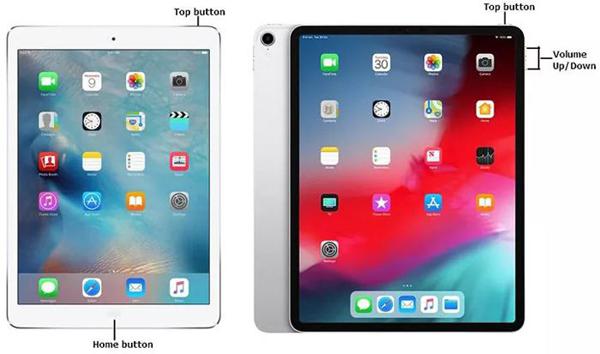
Dopo aver inserito la modalità di ripristino, dovresti avviare iTunes sul tuo computer e collegare il tuo iPad tramite un cavo USB. Quindi apparirà una finestra che ti chiederà cosa fare con questo iPad. Clicca il Ripristinare pulsante per cancellare tutti i dati e il passcode. Quindi puoi sbloccare il tuo iPad disabilitato senza problemi.
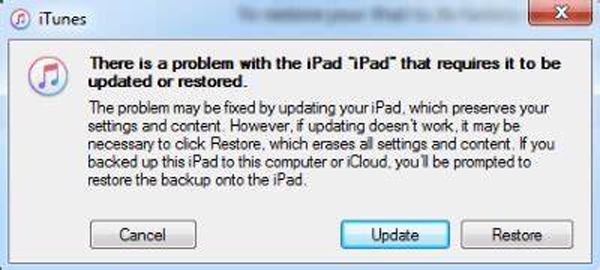
4. Domande frequenti sullo sblocco di un iPad disabilitato
Posso sbloccare il mio iPad disabilitato senza perdere dati?
No. Ogni metodo cancellerà tutti i dati e le impostazioni del tuo iPad. Se apri iCloud per caricare file tutto il tempo, puoi trovare i dati importanti su iCloud ed eseguirne il backup sul tuo iPad.
Come sbloccare un iPad disabilitato senza ID Apple?
Quando dimentichi l'ID Apple, non puoi ripristinare il tuo iPad disabilitato a piacimento. Dovresti usare FoneLab iOS Unlocker per rimuovere l'ID Apple e il passcode dello schermo per sbloccare correttamente il tuo iPad disabilitato.
Cosa posso fare per riparare un iPad disabilitato se è disabilitato per la connessione a iTunes?
Puoi anche utilizzare la funzione Trova il mio iPad su iCloud. Non ha bisogno di una connessione a iTunes e puoi persino sbloccare il tuo iPad disabilitato da remoto.
Conclusione
Indipendentemente dal fatto che il tuo iPad sia disabilitato per 60 minuti o per sempre, puoi utilizzare i 4 modi menzionati per riparare e sbloccare il tuo iPad disabilitato. E il modo più semplice e sicuro consigliato è usare Sblocco iOS FoneLab a cancellare il codice di accesso e sblocca l'iPad disabilitato, che richiede solo il tuo iPad, un cavo USB e non è necessaria alcuna password.
FoneLab ti aiuta a sbloccare lo schermo dell'iPhone, rimuove l'ID Apple o la sua password, rimuove il tempo dello schermo o il passcode di restrizione in secondi.
- Ti aiuta a sbloccare lo schermo dell'iPhone.
- Rimuove l'ID Apple o la sua password.
- Rimuovi il tempo sullo schermo o il codice di restrizione in secondi.
